Flying bear ghost 5 улучшения: FlyingBear Ghost 5 для бытовых нужд. Опыт, лайфхаки, инструменты и полезные ресурсы
Содержание
CoreXY на рельсах | FlyingBear Wiki
На текущий момент существует несколько вариантов реализации CoreXY кинематики на “медведях”.
В данном случае я пошел по пути существенного облегчения всех компонентов по осям XY и использование только штатных отверстий в раме принтера.
Коллеги, работа над “корюшкой” продолжается. Если у вас есть предложения, идеи, замечания — пишите мне в телеграмме @ZergoMat, я буду вносить дополнения и изменения.
первая версия…
Какие цели стояли и реализованы:
- ускорить кинематику — печать с модифицированным хотендом стала возможной и на 300мм/сек (лишь бы грелка справлялась)
- облегчить вес головы — суммарный вес перемещаемый по Y уменьшился с 1100г до 550г.
- облегчить консоль X — вес головы с 500+г до 270г
- обеспечить возможность быстрой смены головы — смена головы занимает максимум минуту, если необходимо извлекать пластик
- максимально облегчить обслуживание головы — голова демонтируется за 30сек, каждый компонент можно заменить не снимая остальные
- обеспечить возможность использования разных хотендов — платформа позволяет установить практически любой радиатор без значительных усилий
- +35мм по Z
- избавиться от эха
В жертву принесено доступное пространство по X и Y
- — 10мм по Y
- — 25мм по X (при использовании BLTouch), работа по переносу BLTouch, чтоб уменьшить пожирание пространства еще идет
Состав комплекта https://www. thingiverse.com/thing:4821134
thingiverse.com/thing:4821134
- 4 стойки крепления рельс с креплениями моторов (разные для Ghost 4S/5)
- 2 консольные опоры для установки рельса Х (одинаковые для Ghost 4S/5)
- 2 фиксатора роликов на оси X (одинаковые для Ghost 4S/5)
- 2 основания роликов (одинаковые для Ghost 4S/5)
- основание головы с креплениями ремней (для версии головы со съемным фидером) и 2 натяжителя ремней (для обеих версий) .
Для фиксации ремней необходимо напечатать 4 защелки креплений ремней (belt_clip)
- ядро головы (для версии головы со съемным фидером)
- крепление фидера с основанием для BLTouch (или без него) (для версии головы со съемным фидером)
- кронштейн крепления цепи (для версии головы со съемным фидером)
- оконечное звено цепи со шлицевым коннектором (печатать из PETG) (для версии головы со съемным фидером)
- крепление концевика Z (если будет использоваться BLTouch, то не нужен)
- 2 натяжителя ремня (клипс застегивающих натяжители печатать 4 штуки)
- 2 чехла турбин 4010 (для версии головы со съемным фидером)
- кронштейн платы подключения хотенда (нормально готов только для версии головы со съемным фидером и только для Ghost 4S).
 Для Ghost5 для версии головы со съемным фидером крепление платы не разработано — будет висеть в воздухе. Может кто поучаствует и сделает для комплекта.
Для Ghost5 для версии головы со съемным фидером крепление платы не разработано — будет висеть в воздухе. Может кто поучаствует и сделает для комплекта.
Комплект деталей для головы имеет префикс FBG5_Head_*
Для Ghost 4S необходимо доработать крепление переходной платы
Голова для монтажа прямо на рельсовую каретку с быстросъемным хотендом и честным директом от Антона Данилова.
Релизнута первая модификация для BMG фидера
- навыки по собиранию прошивки под свою плату принтера
- наличие возможности обрезать рельсы под нужный размер (327мм), я резал гравером с обычным карбидным диском. С периодическим охлаждением это заняло 10-15 минут.
- навыки в печати нависаний должны быть, иначе будут некоторые сложности с печатью обдувов.
- умение обращаться с поддержками тоже важно
- обратить внимание на крепление цепи к голове, сейчас оно реализовано на шлицевом соединении.
 Печатать его лучше из PETG.
Печатать его лучше из PETG. - для Ghost5 придется заменить оптический датчик X на механический
- для Ghost5 нет крепления платы головы со съемным фидером — нужно доработать, а пока “на соплях”
Рекомендую печатать
- все кроме шлицевого крепления цепи из ABS/ABS+.
- шлицевое соединение цепи из PETG
- толщина слоя 0,2
- стенок 5
- слоев дна и крышки 5
- заполнение головы 100%
- заполнение для стоек опор рельс 80%
- заполнение для элементов консоли X 80%
Сосотав комплекта для установки рельс + натяжители ремней и клипсы фиксации | |
- опорные стойки рельс печатаются без поддержек
- элементы консоли X печатаются без поддержек, но имеют две детали, которые садятся на клей
- для сборки очень удобно использовать вплавляемые резьбовые втулки, но только при наличии опыта их установки.
 Первый комплект для сборки без втулок.
Первый комплект для сборки без втулок. - почти весь комплект печатать следует из пластика, который устойчив к температурам (достаточно ABS / ABS+), из PETG желательно печатать крепление цепи, чтоб не поломать его при подсоединении цепи. Данный элемент рассчитан на крепление цепи с внешним вертикальным размером 20мм.
- в стойки рельсы должны входить плотно, но при этом должны позволять им двигаться в отверстиях если приложить усилие 3-5кг
| рельс MGN9 300мм с кареткой H | 1 | |
| рельс MGN12 350мм c кареткой H | 2 | нужно 327мм, соответственно если можн заказать скажем 330, то 3мм отпиливать легче |
| M3x8 | 20 | крепление рельса 8шт (+8 гаек М3), крепление консоли к кареткам Y 6шт, крепление BLTouch 4шт |
| M3x6 | 10 | крепление станины головы к каретке Х 4шт, крепление регулируемых обдувов 2шт, крепление концевика Х и Y 4шт |
| M3х10 с гайками М3 | 8 | крепление стоек рельс к раме принтера |
| М3х15 | 4 | крепление держателей роликов к консолям рельса Х. |
| Потай шурупы или болты М3х6 или М2,5х6 | 5 | крепление держателя платы и крепление платы. я использовал мелкие винты из компьютерного крепежа |
| установочные болты 5х16хМ4 | 4 | для установки роликов. Тут ВНИМАНИЕ — у одного установочного болта необходимо будет спилить шляпку на 1,5мм, так как станавливается под каретку. |
| установочные болты 5х30хМ4 | 2 | |
| шайбы 7х5х1(0,5) | 8 | (на подшипники роликов) — если не перетягивать, то можно обойтись без них, но лучше поставить |
| ролики-ленивцы (беззубые) 20T с внутренним диаметром 5мм | 8 | На заметку: так же для консоли Х можно использовать фланцевые подшипники. Если использовать фланцевые подшипники для стоек, где стоит по 2 ролика, то нужно напечатать проставки и подгонять по вертикали. Я поленился вемерять. Я поленился вемерять. |
| зубчатые приводные ролики 20зуб | 2 | я снял с штатных моторов X и Y. На левый мотор ставить гужоном вниз на мотор с коротким валом. На правом моторе с длинным валом зубчатый ролик придется поднять на 12мм относительно крышки мотора. |
| большие моторы NEMA17-42мм | 2 | Скорости выше, нагрузки больше, и располагаются в районе стола, что способствует нагреву. Малый мотор с оси X тоже работает, но лучше поставить 2 больших. Я снял с Y и Z, а на Z поставил мотор с штатного экструдера. |
| ремень GT2 6мм | 3 | останется хвостик см10 — ни в коем случае НЕ БЕРИТЕ со стальным кордом. |
| винт М3х35 с гайками М3 | 2 | для натежителя ремней. Я задействовал со штатного фидера. |
| мотор и фидер из комплекта “Crab” | ||
сборка простая — гораздо проще чем собрать разобранного медведя ))) Монтаж комплекта займет примерно 90 минут неторопясь.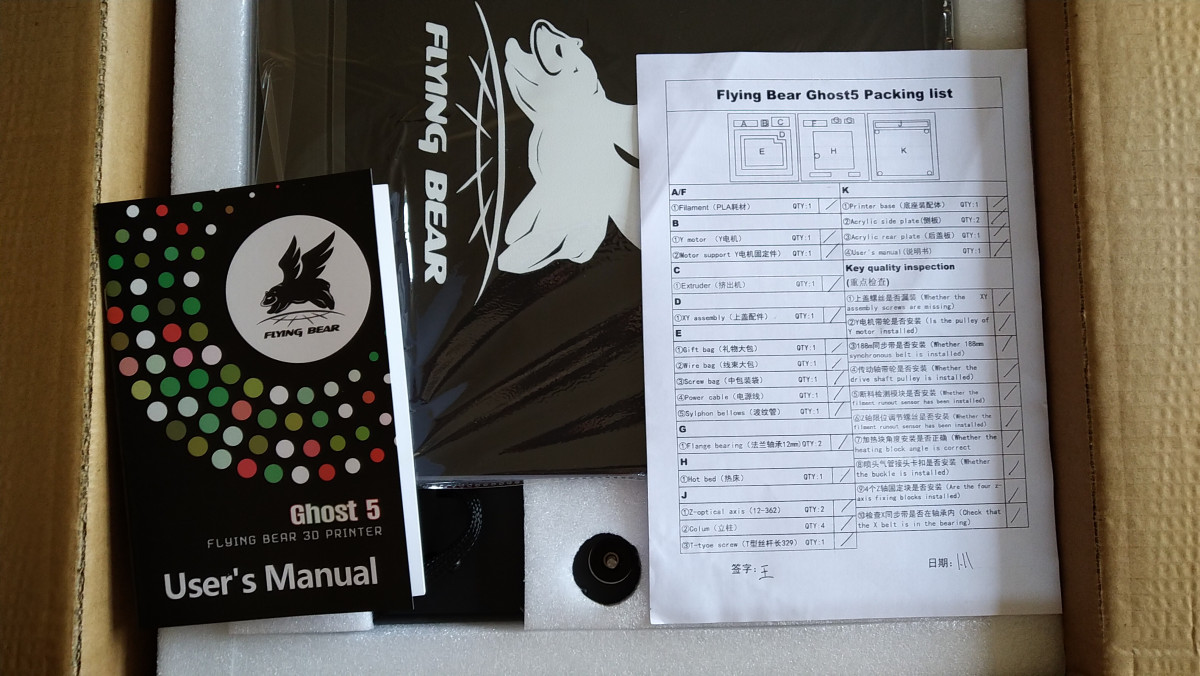 Рекомендую начинать печатать комплект с компонентов головы, чтоб пока будут печаться стойки можно было неторопясь собрать голову. Рекомендую собрать сначала весь комплект на столе и только потом раскидывать принтер.
Рекомендую начинать печатать комплект с компонентов головы, чтоб пока будут печаться стойки можно было неторопясь собрать голову. Рекомендую собрать сначала весь комплект на столе и только потом раскидывать принтер.
- выкинуть все из верхнего портала кроме креплений валов Z
- набить каретки смазкой
- прикрутить рельс к консоли X
- установить арки ленивцев консоли Х
- прикрутить консоль Х к кареткам Y
- прикрутить моторы
- вставить рельсы в опоры
- положить принтер на бок
- вставить рельсы с опорами в портал и прикрутить в штатные отверстия
- установить ролики во фронтальных опорах
- прикрутить станину головы к каретке Х
- установить, отрегулировать положение роликов ленивцев и приводных выставив вручную в крайних положениях, затянуть гужоны приводных и натянуть ремни.
- залить прошивку с CoreXY конфигурацией
- включить принтер и проверить, что кинематика работает правильно по X и Y.
 если неправильно, поменять местами провода моторов X и Y.
если неправильно, поменять местами провода моторов X и Y. - собрать голову установив радиатор, обдувы, фидер с мотором.
- установить голову на станину
- подключить косу, концевик Х, мотор фидера
- запустить пробную печать
Без подводных камней тоже не обошлось, с ними необходимо ознакомиться и обязательно принять во внимание
- все рельсы кривые. можно попробовать аккуратно выровнять положив под рельс резиновую прокладку 2-3мм в центре и надавливая на свободные концы сверху проверяя периодически зазор металлической линейкой. Пробовать или нет более дорогие рельсы HIWIN в надежде на ровность решать самим. Я ставил комплект за 50 вечнозеленых за 3 рельса. Опробованный вариант неплохих рельс есть ТУТ
- Из-за неровности рельс может быть вариант или горба, или ямы на поверхности стола до 0,2мм. Неровность рельс эффективно компенсируется установкой датчика BLTouch. Кстати использование BLTouch избавит от процесса калибровки стола.
 Достаточно выставить стол в уровень и откалибровать Z-Offset в центре.
Достаточно выставить стол в уровень и откалибровать Z-Offset в центре.
- проектирование интегрированного легкого фидера на ультралегких моторах
- модификация головы под радиаторы и переходники e3dv6
- крепление для хотендов NF-Crazy / Lizzard / Spider c целью упрощения обслуживания, увеличения зоны печати, упрощенной смены сопел
| крепим NF-Crazy (orig.Mosquito) | пробуем закрепить провода защелкой |
- Крепление переходной платы Ghost 4S для головы с честным директом
- использование внешнего обдува модели без турбин, выжимаем максимум рабочего пространства
- модификация для установки 2х хотендов в пределах габарита одной головы
- крепление головы на магнитах
- тест комплекта на рельсах MGN9 для оси Y.
Опасения заключаются в том, каретка короче, соответственно крепление косольных балок уже, что может приводить к перекосам
Твоя первая 3D-печать на Flying Bear Ghost 5 / Амперка
Предположим, что вы уже прошли квест по сборке принтера, и уже не терпится что-нибудь напечатать. Рассказываем, как приступить к печати на Flying Bear Ghost 5 и на какие настройки обратить внимание, чтобы использовать возможности своего 3D-принтера на полную катушку.
Рассказываем, как приступить к печати на Flying Bear Ghost 5 и на какие настройки обратить внимание, чтобы использовать возможности своего 3D-принтера на полную катушку.
Перед распечаткой на 3D принтере модель надо подготовить и разбить на слои. Обычно 3D-модели распространяются в формате STL — это своеобразный JPEG в мире моделирования. Трёхмерный объект в формате STL состоит из множества полигонов — треугольников, координаты которых описаны в файле.
Однако принтеры не способны самостоятельно обрабатывать STL-файлы. Сперва выбранную модель надо преобразовать в G-код — специальные команды для принтера, которые сообщают, куда перемещать головку и с какой скоростью выдавливать пластик в процессе печати. Для преобразования произвольной 3D-модели в G-код существуют специальные программы — слайсеры.
Мы покажем, как выглядит эта операция на примере 3D-принтера Flying Bear Ghost 5. Обработаем в слайсере Cura популярную модель кораблика 3DBenchy.
Эта модель сделана специально, чтобы определять недостатки печати на 3D-принтерах и калибровать настройки. Можно скачать любую 3D-модель в формате STL со специализированных сайтов.
Можно скачать любую 3D-модель в формате STL со специализированных сайтов.
Скачивание слайсера
Для преобразования моделей в G-код подходит любая программа-слайсер. В данном примере мы будем использовать слайсер Cura — наиболее функциональную из бесплатных программ. Скачайте слайсер с официального сайта и запустите установку.
Пропустите приветственные экраны и примите условия использования.
Настройка принтера в слайсере
Добавьте принтер в программу с помощью кнопки «Add a non-networked printer».
Выберете из списка «Flying Bear Ghost 4S». Это предыдущая модель, у которой похожие характеристики на Flying Bear Ghost 5.
В поле «Printer name» можно ввести любое имя принтера. Оно нужно, чтобы различать между собой несколько принтеров или несколько профилей настроек одного принтера. Назовите его «Flying Bear Ghost 5».
Поменяйте область печати по оси Z на 200mm. За это отвечает поле «Z (Height)». Поле «Gantry Height» изменится автоматически. Остальные поля оставьте без изменений. Нажмите кнопку «Next».
Остальные поля оставьте без изменений. Нажмите кнопку «Next».
Изменение языка программы
Для удобства сразу изменим язык программы. Зайдите в настройки с помощью кнопки «Preferences» → «Configure Cura…»
Выберите русский язык в выпадающем меню «Language».
Язык интерфейса поменяется только после перезагрузки программы. Закройте Cura и откройте заново — вас встретят русскоязычные менюшки.
Добавление модели в слайсер
Нажмите на кнопку с иконкой папки и выберите скачанный файл 3D-модели.
Настройка параметров печати
Всё управление программой вынесено в верхнюю панель с тремя кнопками.
Выбор принтера
В левом верхнем углу отображается имя вашего принтера. Мы добавили только одну модель, поэтому в этом пункте должен быть Flying Bear Ghost 5.
Выбор пластика и сопла на принтере
Ваш принтер Flying Bear Ghost 5 позволяет печатать различными видами пластика и использовать сопло с разным диаметром. Проконтролируйте, что в программе выбрано штатное сопло 0,4 мм, которое установлено в принтере с завода.
Проконтролируйте, что в программе выбрано штатное сопло 0,4 мм, которое установлено в принтере с завода.
Раскройте шторку выбора пластика и сопла. В разделе «Материал» выберете ваш пластик. Если вы печатаете тестовой катушкой пластика из комплекта принтера, то выберете «PLA» в разделе «Универсальные».
Выбор настроек слайсинга
По клику на длинную кнопку справа раскрывается список с основными настройками слайсинга. Разработчики CURA постарались сделать программу понятнее, поэтому встроили в неё подсказки. При наведении курсора на неизвестный параметр появится подсказка, которая поможет понять, за какую настройку он отвечает и на что влияет.
Кнопка «Своё» открывает подробные настройки со множеством параметров. Оставьте все профессиональные параметры по умолчанию. Нам вполне хватит базовых настроек.
Верхний ползунок «Профили» отвечает за высоту одного слоя. Чем толще каждый слой, тем быстрее печатается модель. В то же время, при уменьшении толщины слоя достигается более аккуратное качество печати.
Выставим высоту слоя 0,16 мм. Это золотая середина между скоростью и качеством.
Второй ползунок «Заполнение» отвечает за внутреннюю часть модели. Принтер может напечатать только стенки модели, а внутренний объём оставить пустым. Это сильно снизит расход пластика, но негативно повлияет на прочность модели. Чтобы готовая пластиковая деталь не развалилась в руках, её внутренности не остаются пустыми, а заполняются сеточкой. Полученные рёбра повышают жёсткость модели.
Чтобы соблюсти баланс между прочностью модели и расходом пластика, выставьте заполнение на 20%.
Также в меню настроек слайсинга находятся два дополнительных параметра: поддержки и прилипание.
Если деталь имеет выступающие части, которые нависают над столом, то принтер не сможет их напечатать — они попросту упадут. Чтобы этого не произошло, активируйте галочкой параметр «Поддержки». Под нависающими частями будут печататься столбики, которые поддержат деталь.
В нашей тестовой модели кораблика таких частей нет, поэтому параметр «Поддержки» активировать не надо.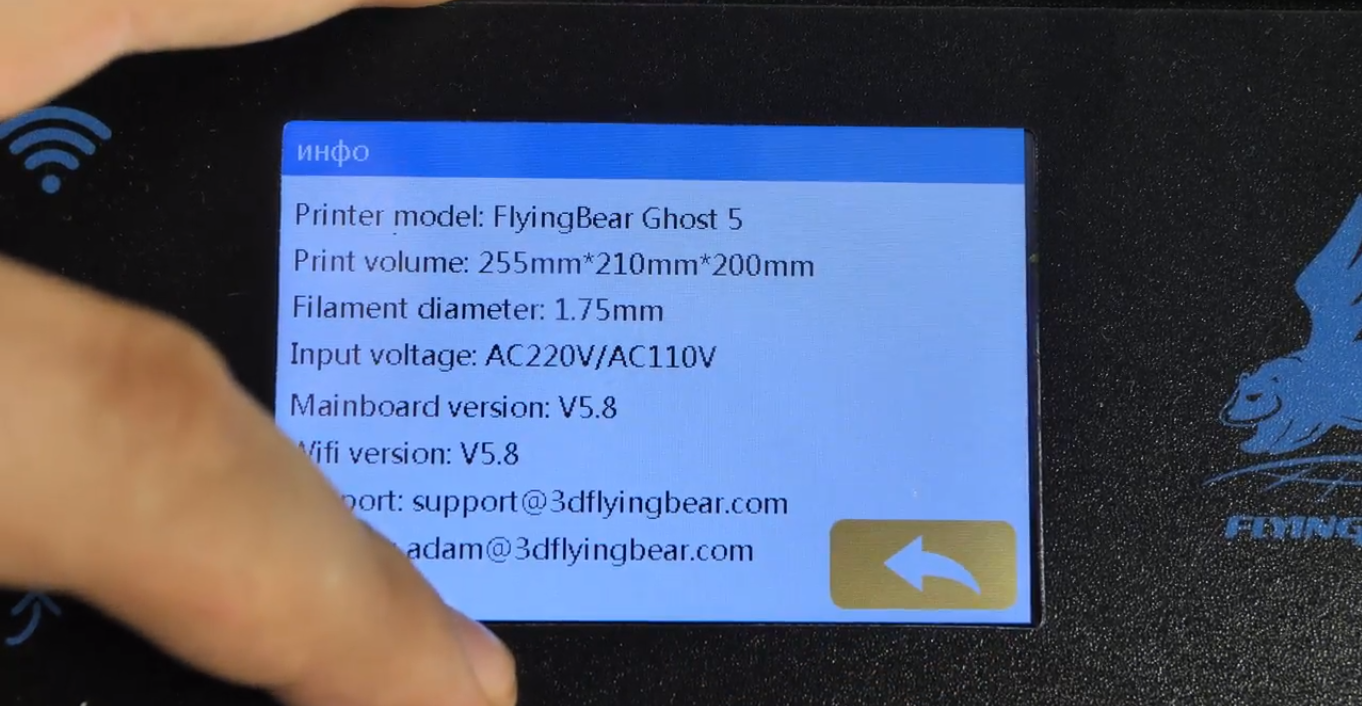 Но если вы печатаете собственную модель — не забывайте про опоры.
Но если вы печатаете собственную модель — не забывайте про опоры.
Параметр «Прилипание» улучшает адгезию. Это сила сцепления между деталью и столом. Если адгезия недостаточная, деталь может оторваться в процессе печати. Принтер будет печатать вокруг модели юбочку, которая увеличит площадь соприкосновения со столом. После печати её можно будет срезать, но она не позволит модели оторваться от стола посреди процесса.
Активируйте этот параметр, так как дно у кораблика довольно мелкое, и дополнительная поверхность для более прочной адгезии ему будет очень кстати.
Предварительный просмотр
Нажмите кнопку «Нарезка на слои». После этого слайсер просчитает траекторию головки и сгенерирует G-код.
Перейдите на вкладку «Предварительный просмотр», где будет видно построенные слои модели. Предпросмотр помогает проверить ваши настройки печати и понять, как будет печататься модель.
Экспорт G-кода
Чтобы записать готовый файл, легче всего подключить к компьютеру карту памяти microSD через переходник из комплекта принтера. Слайсер сразу же обнаружит съёмное устройство и предложит сохранить файл на него. Сохраните G-код на карту памяти или с помощью раскрывающегося списка сохраните в файл, а затем вручную скопируйте на карту.
Слайсер сразу же обнаружит съёмное устройство и предложит сохранить файл на него. Сохраните G-код на карту памяти или с помощью раскрывающегося списка сохраните в файл, а затем вручную скопируйте на карту.
Калибровка стола
Первоначальную настройку мы уже выполнили при сборке принтера, однако со временем стол может сбиться. Если модель плохо прилипает или, наоборот, первый слой получается излишне тонким и экструдер начинает щёлкать, то стол необходимо перекалибровать с помощью четырёх угловых винтов.
Если винты выкручены до предела или, наоборот, максимально сжимают пружины, подрегулируйте калибровочный винт оси Z.
Для настройки стола разработчиками предусмотрен специальный режим. Зайдите во вкладку «Tool».
Перейдите во вкладку «Leveling».
Нажмите на кнопку «1». Принтер должен установить сопло в один из углов
Подложите лист бумаги между соплом и столом. Регулировочным винтом отрегулируйте стол так, чтобы лист бумаги застревал. Повторите калибровку в каждом углу стола.
Повторите калибровку в каждом углу стола.
Смена пластика
Перед тестовой печатью мы уже заправили тестовую катушку пластика, однако рано или поздно вам придётся его сменить. Например, если вы захотите печатать другим цветом или попробовать другой тип пластика. Для этого сначала понадобится удалить остатки старого пластика. Сменим пластик на другой, либо удалим остатки старого.
Принтер не даст вам управлять экструдером, пока сопло холоднее 190 градусов, и перед любой операцией автоматически поднимет температуру. Однако высокотемпературные пластики могут оставаться твёрдыми, и экструдер не сможет продавить или вытянуть нитку. Для них необходимо дополнительно разогревать сопло выше 190 градусов с помощью меню «Preheat».
Зайдите в меню «Filament».
С помощью двух больших стрелок на экране можно либо протолкнуть пруток вниз либо вытянуть его обратно.
Кнопкой с изображением спидометра можно переключать скорость подачи пластика.
«High» — высокая. Её лучше использовать, когда пластик подаётся по тефлоновой трубке, но ещё не дошёл до сопла.
Её лучше использовать, когда пластик подаётся по тефлоновой трубке, но ещё не дошёл до сопла.
«Low» — низкая. Установите эту скорость, чтоб выдавить пластик из сопла. На высокой скорости сечения сопла недостаточно.
Для того чтобы вытащить нитку пластика, нажмите на стрелочку вверх. Дождитесь, когда нитка пластика полностью вытянется экструдером из тефлоновой трубки.
Принтер предупредит, если температура сопла будет меньше 190 градусов.
После нагрева сопла до рабочей температуры необходимо нажать на кнопку «Confirm», и экструдер включится.
После того как конец старой нитки появится из экструдера, нажмите на стрелку вниз. Экструдер начнёт проталкивать нить к соплу.
Конец пластиковой нити на новой катушке обычно продет через отверстия, чтобы она не разматывалась. Обрежьте его, так как деформированный конец может застрять в датчике филамента или экструдере.
Удалите кусачками неровный конец пластика.
Пропустите пруток через датчик филамента, а затем в экструдер.
Подождите, пока пруток не дойдёт до сопла. Как только из сопла начнёт течь пластик, переключите скорость на низкую, чтобы не испортить экструдер. Подождите немного, чтобы остатки старого пластика вылились из сопла. Цвет должен смениться на новый.
Затем нажмите «Stop» на экране.
Печать с карты памяти
Перед печатью надо задуматься об адгезии. На стекле есть специальное покрытие, которое улучшает сцепление между первым слоем пластика и столом, однако у больших моделей могут загибаться края. Для улучшения адгезии можно тонко помазать стол клеем-карандашом или побрызгать лаком для волос.
Вставьте карту памяти в нижнюю панель принтера.
С помощью стрелочки в верхнем левом углу экрана выйдите в основное меню.
Зайдите в раздел «Printing».
Выберите файл для печати с карты памяти.
Подтвердите печать, нажав «Confirm».
После этого вы увидите прогресс-бар с состоянием печати и несколько кнопок.
Процесс печати стартует не сразу. Подождите несколько минут, пока принтер не нагреет стол и сопло до рабочей температуры.
Красная кнопка со знаком «Стоп» нужна, чтобы экстренно остановить печать, если что-то пошло не так, а зеленая со знаком «Пауза» — чтобы приостановить её.
На экране есть индикация температуры стола и сопла, мощности охлаждения, скорости печати и коэффициента экструзии. Если нажать на иконку, можно изменить соответствующий параметр прямо во время печати. Нам все параметры из слайсера подходят, поэтому менять на принтере ничего не надо.
После печати подождите, когда стол остынет. С горячего или тёплого стола деталь снимать гораздо труднее. Снимите деталь шпателем.
Печать по Wi-Fi
Принтер Flying Bear Ghost 5 поддерживает печать по Wi-Fi. Можно не скидывать файл на карту памяти, а сразу отдать команду на печать из слайсера. Для этого принтер надо подключить к вашей беспроводной сети и добавить поддержку печати по Wi-Fi в слайсере.
Подключение принтера к сети Wi-Fi
Нажмите на кнопку «Tool».
Зайдите в раздел «WiFi»
Выберете вашу беспроводную сеть из списка.
Введите пароль от точки доступа Wi-Fi.
Принтер подключился к роутеру. Запишите IP-адрес принтера. Он понадобится при настройке соединения в слайсере.
Подключение по Wi-Fi в Cura
Нажмите на кнопку «Магазин». Откроется окно с плагинами к слайсеру. Дополнения нужны, чтобы расширить стандартные возможности программы.
В магазине дополнений в списке выберите «MKS WiFi Plugin».
Установите плагин.
Согласитесь с условиями использования.
Нажмите на кнопку «Управление принтерами».
Нажмите на кнопку «MKS WiFi», чтобы подключить ваш принтер по Wi-Fi.
Нажмите на кнопку «Добавить».
Введите записанный IP-адрес принтера в окошко. Нажмите кнопку «OK».
Выберите ваш принтер в списке слева и нажмите «Подключить».
Теперь при сохранении G-кода у вас появился пункт, позволяющий печатать по Wi-Fi.
Также во вкладке «Монитор» можно управлять принтером. Из вкладки доступно управление перемещением, нагрев, отправка команд G-кода и файлов, остановка печати.
В заключение
Мы показали вам самый короткий путь до начала использования 3D-принтера Flying Bear Ghost 5 сразу после сборки. Это послужит вам шпаргалкой для печати произвольных 3D-моделей и экспериментов с разными типами пластика. Дерзайте!
Полезные ссылки
- Всё для 3D-печати в каталоге Амперки
- Где скачать бесплатные 3D-модели
Flyingbear Ghost Wiki
На этой странице вы найдете лучшее обновление, которое выберете для лучшего открытия 3d Flying Bear Ghost
. ogni upgrade
Molle Rigide
Consigliate соло для 4S
Diciamocelo: nessuno piace perdere tempo a livellare il piatto…
Le molle harde servono a mantenere il piatto più stabile e non farlo sICALare tanto velocemente quanto le molle originali
Link 1
Convogliatore per ventola
Quello di default montato dalla Flyingbear non è malaccio, ma non è nemmeno il migliore in circolazione
In alcuni casi, specialmente con alte velocità di Stampa, il filamento potrebbe non depositarsi correttamente a causa della eccessiva Temperature
Per ovviare a questo problema, si puo’ utilizzare un convogliatore circolare
Н. Б. Вертикальная печать с поддержкой в случае необходимости
Б. Вертикальная печать с поддержкой в случае необходимости
Materiale Consigliato: PETG или ABS (функции также в PLA могут быть изменены и могут быть деформированы)
Ссылка 1
Драйвер TMC2209
У меня есть стоковые драйверы Ghost, по слухам. Для того, чтобы решить эту проблему, си possono sostituire кон деи TMC2209. La procedura per la sostituzione e dove acquistare i driver si trovano nel link qui sotto
Link 1
Guida Filamento
Serve ad evitare che il filamento passi dietro alla bobina
Link 1
Reggi Tubo
Sostituisce le fascette che tengono attaccato il tubo PTFE al tube corrugato
Link 1
Supporto Bobina 9
Ссылка 1 Элла призрак
Ссылка 1
Черньер Porta
Cerniera per la copertura frontale, non serve bucare il pannello di plexiglass, basta incollarlo
Размеры плексигласа: 380 х 400 х 2 мм. Magneti: ϕ10 x 1 мм
Magneti: ϕ10 x 1 мм
Звено 1
Estrusore
[НОВАЯ ВЕРСИЯ 2.1]
Per garantire una estrusione piu costante, questo clone della bmg e’ un ottimo compromesso tra qualita’ e prezzo.
Versione: right
Link 1
Ingranaggi Estrusore
L’estrusore completo e’ un po’ costoso, cambiare solo la ruota godronata e’ comunque un salto di qualita’
Il primo link e ‘quello di lusso che costa piu’ dell’estrusore, il secondo e ‘piu’ Economico
Link 1link 2
Estrusore RedRex
на Garantire una estrusion качество и цена.
Версия: справа
Link 1
Specchio Ikea per il piatto
Lo specchio va tagliato, poi, dopo aver rimosso i morsetti dal piatto, appoggiare lo specchio direttamente sul piatto e stringerlo con quattro fermacarta (piccoli)
Link 1
Tappetino Magnetico
Rimuovere i morsetti dal piatto, tagliare il tappetino secondo la misura del piatto (255×210), applicare la parte adesiva direttamente sul piatto
Link 1
Cuscinetti Lineari per gli assi
Cuscinetto ad alta qualità che riduce ulteriormente il rumore durante gli spostamenti degli assi
Link 1
Spessore Livellamento Piatto
Se hai il piatto concavo, cioe’ il centro del piatto e’ piu’ lontano dall’ugello degli angoli, mettendo questo spessore si puo’ ottenere una superficie omogenea
Подавать una vite M4 per regolarlo
Per usare la vite M4 devi filettare il foro che c’è al centro del supporto del piano
Se non hai maschi per fillettare, inizialmente puoi usare vite m3 con dado e contro dado
Per capire meglio come va montato, guarda l’immagine qui sotto
Link 1
Copertura frontale Magnetica
Mantiene la Temperature costante, attutisce il rumore
Общая стоимость: 25 евро
Ссылка 1
Copertura
Перейти по ссылке для полной процедуры
Ссылка 1
Testa Doppia Ventola Ghost 4s
Nuova Ventola, da collegare in parallelo nello stesso morset к
https://s. click.aliexpress.com/e/_AMdvsV
click.aliexpress.com/e/_AMdvsV
Модель: 24V Ball Xh3.54
клон горячего треугольника e3d 24V:
https://s.click.aliexpress.com/e/_DBgFLUX
Link 1
Testa Doppia Ventola Ghost 5
Nuova Ventola, da collegare in parallelo nello stesso morsetto
https://s.click.aliexpress.com/e/_AMdvsV
Модель: 24V Ball Xh3.54
клон горячего треугольника e3d 24V:
https://s.click.aliexpress.com/e/_DBgFLUX
Ссылка 1
Натяжитель ремня
Печать в файле: натяжитель_большой_2,7 мм_стандарт.stl e натяжитель_маленькая_часть.stl
Inoltre, è necessaria una vite M3x*** che potete recuperare da quelle di ricambio fornite con la stampante
Ссылка 1
Direct Drive Ghost 4s
Con l’estrusore diretto appena sopra la testa di mark si andrà ad ovviare a tutti quei Problemi dovuti al «lasco» del filo che precorre il tube il PFTE
Обновление Consigliatissimo для печати ТПУ.
Link 1
Direct Drive Ghost 5
Con l’estrusore diretto appena sopra la testa di mark si andrà ad ovviare a tutti quei Problemi dovuti al «lasco» del filo che precorre il tube il PFTE
Обновление Consigliatissimo для печати ТПУ.
Link 1Link 2
Catena Portacavo 4S
Подавайте гофрокартон, необходимый для строительства корпуса
Н.Б.
IL TUBO IN TEFLON NON VA NELLA CATENA!!!
Link 1
Catena Portacavo 4S Direct
Совместимость с прямым приводом для 4S, обслуживание гофрированного профиля, необходимого для сборки корпуса
Н.Б.
IL TUBO IN TEFLON NON VA NELLA CATENA!!!
Ссылка 1
Catena Portacavo 5
Подавайте гофрированное мясо, необходимое для строительства корпуса
Н.Б.
IL TUBO IN TEFLON NON VA NELLA CATENA!!!
Ссылка 1
Illuminazione Esterna
Перейти по ссылке для дополнительных деталей
Link 1
Illuminazione Interna
Перейти по ссылке для полной процедуры
Link 1
Ventola raffreddamento dissipatore
Внимание!!!
Pendere la ventola da 24v!!!
Link 1
Supporto Cam per piatto
Должная версияi:
La prima, 32 мм, e’ fatta per chi ha la porta, per evitare che la testa a bordo piatto la urti
La Seconda, 42 мм, с большим количеством очков
Ссылка 1
SD-карта для Raspberry PI
Краткое описание
Ссылка 1
Sherpa Mini
Вставить песо на тест для модификации в прямом приводе
Ссылка 1
Convogliatore Ghost 5
Quello di default montato dalla Flyingbear non è malaccio, ma non è nemmeno il migliore in circolazione.
В alcuni casi, specialmente con alte velocità di Stampa, il filamento potrebbe non depositarsi correttamente a causa della eccessiva Temperature.
Per ovviare a questo problema, si puo’ utilizzare un convogliatore circolare.
Н.Б. Да штамповать кон я supporti ове necessario, ма potrebbe funzionare anche senza.
Materiale Consigliato: PETG или ABS (функция также в PLA+, может быть изменена и может сильно деформироваться)
Link 1
Calza autoserrante
Per rimuovere quello del corrugato
Link 1
Piatto originale Flyingbear in acciaio con tappetino Magnetico PEI
Blocco riscaldante con gola bimetallica
9 0002 E’ possibile comprare solo la gola o anche il blocco riscaldante
Биметаллическая пробоотборная проблема, связанная с ПТФЭ, которая имеет место, представляет собой трудный результат при удалении, а также для поддержки температуры.
Il blocco riscaldante permette di arrivare fino a 550 gradi (!!!)
Сопло di acciaio placcato in rame, oltre a promettre una migliore qualita’ nella manifattura, e’ piu’ resistente the materiali abrasivi
ВНИМАНИЕ!!! Il blocco non include termistore, ne’ cartuccia riscaldante, che vanno acquistati a parte!!!
Ссылка 1
Tappetino magneto con rivestimento in PEI
Sebbene il piatto della ghost garantisca adesione ottima, un rivestimento in PEI e’ anche meglio!
Questo tappetino magneto e’ composto da due parti:
una base Magnetica, Che va applicata direttamente sul piatto
una lastra di acciaio ricoperta in PEI, che va applicata sulla base magneta
Разные варианты:
con o senza base magica (in base alle vostre esigenze e se gia’ne avete applicata una)
un solo lato con tessitura (текстурировано с одной стороны)
entraambi i lati con tessitura (текстура с двух сторон)
un lato con tessitura, uno liscio (текстурированный и гладкий)
Иструзиони:
1. Rimuovere le mollette che reggono il piatto (ci sono dei grani da svitare sotto alle mollette)
Rimuovere le mollette che reggono il piatto (ci sono dei grani da svitare sotto alle mollette)
2. Applicare la base Magnetica DIRETTAMENTE SUL PIATTO, assicurandosi di non lasciare bolle di aria
3. Applicare la lastra di acciaio sopra al Tappetino Magnetico, correttamente allineata (ma se non e’ perfetta, non succede niente…)
4. Штамповать!
Link 1
Supporto Bltouch Ghost 5
Sul bltouch c’e’ veramente troppo da dire, non riusciamo a racchiudere tutto in questa box
Перейдите по ссылке, которая подходит для полного охвата
Ссылка 1
Sportello stiloso Ghost 5
Convogliatore per ventola 5015 — Ghost 4S
Convogliatore per ventola 5015, Aumenta il flusso di aria
ВНИМАНИЕ: подключите вентиляцию к 24В!!!
Link 1
Testa convogliatore alleggerita — Ghost 4S
Porta Bobina con doppio rullo
Testa Magnetica Ghost 5
Обзор: 3D-принтер Flyingbear Ghost 4S, он заслуживает вашего внимания
Главная » 3D-принтеры » Обзор: 3D-принтер Flyingbear Ghost 4S, он заслуживает вашего внимания 9 0003
Стремясь найти для вас высокопроизводительный и доступный 3D-принтер, я заинтересовался и заказал для ознакомления последнюю модель Flying Bear 4S — цельнометаллическую модель с фиксированной платформой, обеспечивающую высокую производительность при печати на бумаге, а также схему Wi-Fi для отправки.
ваши файлы на нем без усилий.
Моя история с Flying Bear 4S началась с недоразумения. Я думал, что видел фотографии, что он будет доставлен в собранном виде, как мой Qidi Tech X-Maker.
Но когда я увидел высоту коробки при доставке, то понял свою ошибку. Это модель для частичной сборки.
При распаковке я был приятно удивлен, увидев хорошо идентифицированные части, начиная с винтов, а также поставки аксессуаров и даже запасных частей. Кусачки, острый шпатель, проволочная катушка, нагревательная головка, дополнительная тефлоновая трубка, … вот это обнадеживает. 30-страничное руководство на английском языке.
| Характеристики | Значение |
|---|---|
| Тип рамы | Полный/алюминий |
| Размер принтера | 392*342*420 мм |
| Размер кровати | 275*210*210 мм |
| Размер печати | 255*210*210 мм |
| Точность толщины слоя | 0,05–0,3 |
МАКС. скорость печати скорость печати | 150 мм/с |
| Номер экструдера | 1 |
| Диаметр сопла | 0,4 мм |
| Характеристики материала | Диаметр 1,75 мм |
| Тип материала | PLA, ABS, TPU, Wood, HIPS . |
| Точность позиционирования | Z 0,002 мм, XY 0,01 мм. |
| Рекомендуемая температура экструдера | 220°C (макс. 260°C). |
| Температура горячего слоя | 60-110°С. |
| Требования к питанию | 24 В, 300 Вт |
| Возможности подключения | Wi-Fi, SD-карта, USB |
| Обнаружение конца нити накала | ДА |
| Перезапуск при сбое питания | ДА |
| Экран | Сенсорный экран 3,5 дюйма |
| Тип прошивки | Marlin |
| Программное обеспечение | CURA |
Youtube — твой друг
Таким образом, Flying Bear 4S — это модель, которую нужно собирать для верхней части.
Не смотрите в инструкции этапы сборки!
Производитель решил отдать предпочтение видеоуроку по сборке на официальном канале Flying Bear YOUTUBE.
Само редактирование разделено на девять видео. Потом есть еще туториалы по прокачке платформы.
Использование видео — хорошая идея, которая делает сборку доступной для всех. Описать некоторые операции одним изображением было бы нереально.
Пусть на этом учатся другие производители.
Здесь нет ловушки, даже если некоторые шаги сложнее других. По этому поводу в конце первого видео 2 не затягивайте, а то и не устанавливайте заднюю часть принтера так как с начала видео 5 его придется снимать.
Участие в сборке вашего 3D-принтера — это возможность лучше понять, как он работает.
Я советую вам проверить и обновить прошивку вашей машины, если это необходимо. Я сделал это на своем. Опять же, процедура объясняется в специальном видео на Youtube-канале Flying Bear. Вам необходимо скачать прошивку (на данный момент версия 3.0), поместить ее на карту microSD и перезагрузить принтер.
Мне пришлось сделать это, чтобы вернуть управление принтером после запуска пункта меню калибровки сенсорного экрана. Я советую вам не запускать эту функцию, если ваш экран не имеет смещения сенсорного экрана.
Прошивка Flying Ghost 4S относится к типу Marlin, что открывает возможности для улучшения через сообщество.
Высокая производительность
3D-принтер FlyingBear Ghost 4S помещен в цельнометаллический полукруглый корпус. Передняя и верхняя часть остаются открытыми.
FlyingBear Ghost 4S относительно хорошо изолирован от внешней среды, что позволяет печатать небольшие изделия из пластика ABS с помощью FlyingBear Ghost 4S.
Нить из АБС требует лучшего регулирования воздуха.
двигаясь по оси Z, а не головой. Эта головка также будет двигаться по оси Y, и здесь мы говорим о декартовом принтере CoreXY.
Преимущества таких принтеров — меньше вибраций и более компактная конструкция, поскольку платформа не двигается. Общая конструкция надежна даже в таких деталях, как силиконовый носок для защиты головы.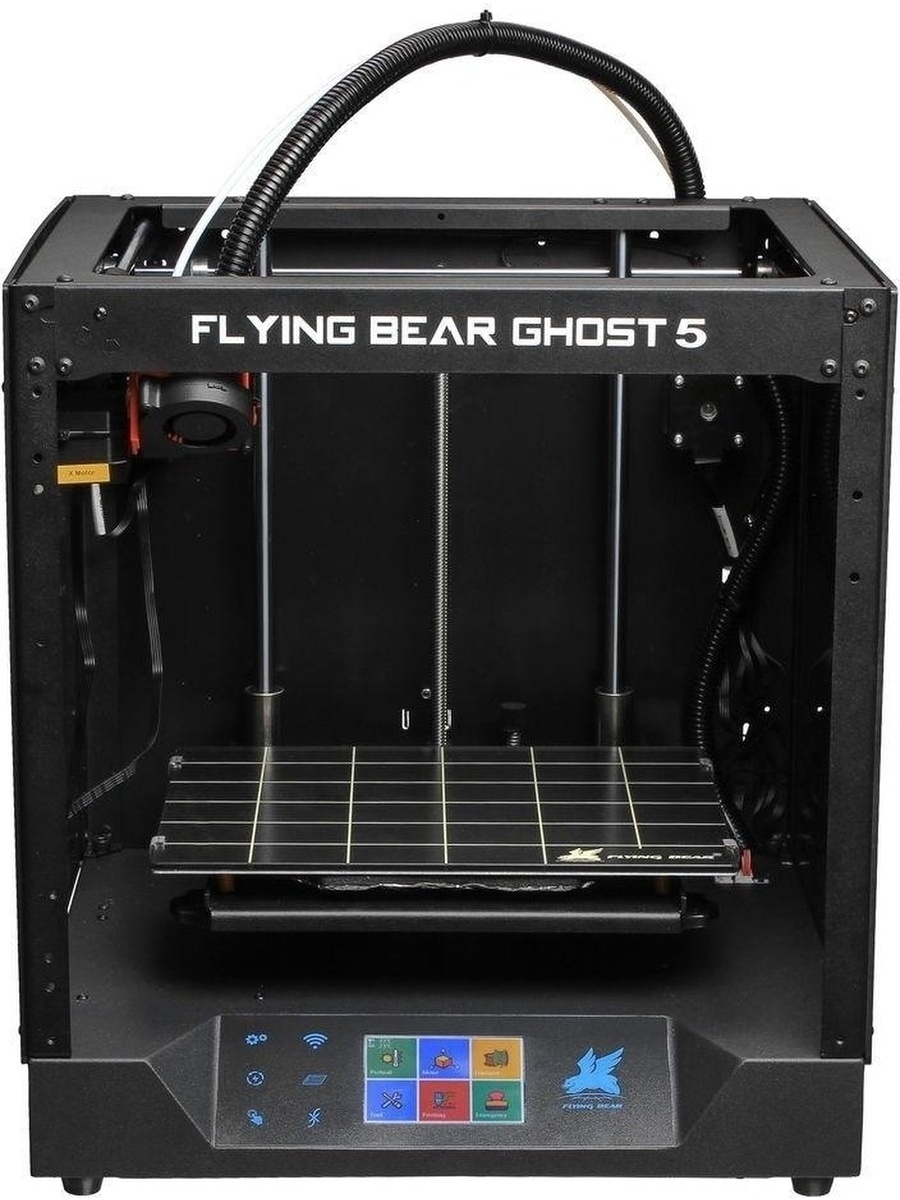
Экструдер боуденовского типа, т.е. расположен снаружи нагревательной головки.
Он расположен в задней части принтера с системой обнаружения конца нити внизу и шпуледержателем справа. Технология BMG Duadrive, известная своей точностью,
В любом случае, это общее размещение сзади не является суперэргономичным, поскольку оно заставляет вращать принтер, чтобы заменить нить.
«Чувствительное» нивелирование
Обычно приходится выравнивать его платформу, и это обычно делается вручную с помощью 4 регулируемых винтов с помощью принтера, перемещающегося в каждый угол. Так обстоит дело с Flying Bear 4S. Но сначала вам нужно отрегулировать упор основной платформы по оси Z с помощью винта.
Пришлось экспериментировать, чтобы найти нужную высоту. С этого момента почти все мои распечатки были успешными. Рекомендуемая скорость около 60 мм/с.
Нагревательная полка Flying bear 4S изготовлена из несъемного стекла без особых деформаций. Распечатка хорошо прилипает к кровати.
Я использовал свои разные нити PLA разных типов, от золотых до прозрачных, бронзовых или деревянных. Я доволен результатом, учитывая, что я не пытался оптимизировать скорость нагрева или температуру для конкретной нити.
Я доволен результатом, учитывая, что я не пытался оптимизировать скорость нагрева или температуру для конкретной нити.
Мне также удалось напечатать нитью ABS, но только на мелких деталях, таких как китайский черный кот на картинке выше. Другие попытки крупных кусков закончились неудачей из-за отслаивания.
Красивый сенсорный экран
На передней панели принтера расположен цветной 3,5-дюймовый экран хорошего размера. Это сенсорный экран с богатым интерфейсом и множеством функций, таких как визуализация 3D-модели для печати.
Как вы можете видеть на скриншотах ниже, экраны красочные и по большей части переведены на ваш язык. Вы найдете обычные возможности предварительного нагрева лотка/головки, перемещения по трем осям, выравнивания лотка, загрузки/выгрузки нити и т. д., с, конечно же, возможностью выбрать файл для печати и контролировать его распечатку.
Мне нравится возможность предварительного просмотра эскиза объекта для печати даже в файловом менеджере для выбора.
После загрузки нити можно выбрать 3D-модель для печати на прилагаемой карте памяти. Я сожалею, что Flying Bear предоставляет только один образец файла, сборку гайки и винта.
Чтобы пойти дальше, вам нужно загрузить файлы STL 3D-принтера. Я рекомендую как хороший сайт для поиска 3D-материалов Thinksverse, CULTS 3D и My Mini Factory.
Сообщество в помощь
В плане софта (Slicer) я привык получать на карту памяти. Это не тот случай здесь. Согласно документации, Flying Bear требует скачать классическую CURA последней версии 4.4 прямо на сайте (здесь).
В распечатке Flying Bear объясняется, как загрузить и настроить программное обеспечение CURA вручную. Сюда входят даже команды Start и End G-CODE! Предоставление небольших файлов конфигурации онлайн или на карте microSD было бы более чем кстати.
Конфигурация Wi-Fi требует загрузки FlyingBearIntegration Плагин. Ссылка помещается в мануал в виде QRCODE. Не удобно читать без смартфона. Файл здесь.
Опять же, все это также объясняется на канале YOUTUBE Flying Bear.
Но я нашел гораздо быстрее!
У бренда FLYING BEAR есть сообщество в России со страницей Alexgyver reference . Используйте Google переводчик, чтобы понять. Вы увидите ссылку на скрипт в GITHUB для обновления CURA со всеми необходимыми параметрами для вашего Flying Bear 4S.
После установки пакета перезапустите CURA, и вы найдете принтер Flying Bear 4S в предложенных принтерах. Кроме того, этим сообществом были интегрированы оптимизации для улучшения, например, выхода нити в начале печати.
Изюминкой является логотип Flying Bear на виртуальной платформе в CURA.
Этот пакет также позволяет настроить распечатку WIFI без головной боли.
Запуск распечатки через Wi-Fi непосредственно из слайсера позволяет избежать обработки карты MicroSD.
Основной интерфейс CURA просит отправить и начать печать после нарезки.
Можно даже удаленно управлять и отправлять команды через вкладку «Мониторинг» CURA.
В моем ТОП 3D принтере 2020 года
Мне потребовалось некоторое время, чтобы настроить и запустить принтер Flying Bear 4S, так как я ошибочно полагал, что он будет полностью функциональным из коробки.
Но этот этап обучения сборке с использованием видео на Youtube был очень полезен, чтобы впоследствии лучше управлять моим принтером.
Flying Bear должен приложить больше усилий, чтобы облегчить жизнь конечному пользователю с точки зрения программного обеспечения.
Ручная настройка CURA — источник ошибок. Я надеюсь, что ссылки и информация, приведенные в этом обзоре, особенно пакет настроек от AlexGyver, помогут вам не терять время.
Мне нравится иметь возможность отправлять запросы на печать по Wi-Fi. С тех пор, как я установил пакет CURA, предложенный сообществом, у меня не было сбоев распечатки.
Принтер Flying Bear 4S теперь один из моих любимых. Я знаю, что все еще могу получить больше от этого с некоторыми небольшими оптимизациями. Я также был уверен, что запчасти доступны по низким ценам.
8
Общий балл
Один из лучших 2020 года
3D-принтер Flying BEAR 4S — очень полная модель, которая входит в мои рекомендации на 2020 год.
 Для Ghost5 для версии головы со съемным фидером крепление платы не разработано — будет висеть в воздухе. Может кто поучаствует и сделает для комплекта.
Для Ghost5 для версии головы со съемным фидером крепление платы не разработано — будет висеть в воздухе. Может кто поучаствует и сделает для комплекта. Печатать его лучше из PETG.
Печатать его лучше из PETG. Первый комплект для сборки без втулок.
Первый комплект для сборки без втулок. если неправильно, поменять местами провода моторов X и Y.
если неправильно, поменять местами провода моторов X и Y. Достаточно выставить стол в уровень и откалибровать Z-Offset в центре.
Достаточно выставить стол в уровень и откалибровать Z-Offset в центре. ваши файлы на нем без усилий.
ваши файлы на нем без усилий.